Pakaian pria online shop – Adobe Photoshop adalah perangkat lunak editor citra buatan Adobe Systems yang dikhususkan untuk pengeditan foto/gambar dan pembuatan efek. Perangkat lunak ini banyak digunakan oleh fotografer digital dan perusahaan iklan sehingga dianggap sebagai pemimpin pasar (market leader) untuk perangkat lunak pengolah gambar/foto, dan telah menjadi standar industri dalam seni rupa digital.
Photoshop memiliki kemampuan untuk mengedit atau memanipulasi gambar dengan berbagai cara, mulai dari pengubahan warna, pemotongan, penambahan efek, hingga pembuatan gambar baru. Dengan Photoshop, Anda dapat mengubah realitas visual menjadi sesuatu yang sepenuhnya baru dan berbeda.
Fitur Keunggulan Photoshop untuk Mengedit Gambar
Photoshop memiliki berbagai fitur canggih dan lengkap yang memudahkan pengguna dalam mengedit gambar. Salah satu fitur yang sering digunakan adalah Magic Wand, yang memungkinkan pengguna untuk memilih area gambar dengan warna dan bentuk yang serupa. Fitur ini sangat berguna ketika Anda ingin mengubah warna dari suatu objek dalam gambar, seperti baju.
Fitur lainnya adalah Adjustment Layer dan Solid Color yang memungkinkan pengguna untuk mengubah warna objek dalam gambar. Dengan fitur ini, Anda dapat mengubah warna baju dalam gambar dengan mudah dan cepat.
Tutorial Ganti Warna Baju di Photoshop
Berikut adalah langkah-langkah untuk mengganti warna baju di Photoshop
Persiapan

Siapkan terlebih dahulu foto atau objek yang ingin Anda ganti warna bajunya. Jika sudah, buka software Adobe Photoshop. Pastikan bahwa gambar yang Anda gunakan memiliki resolusi yang cukup tinggi agar hasilnya lebih baik.
Seleksi Baju
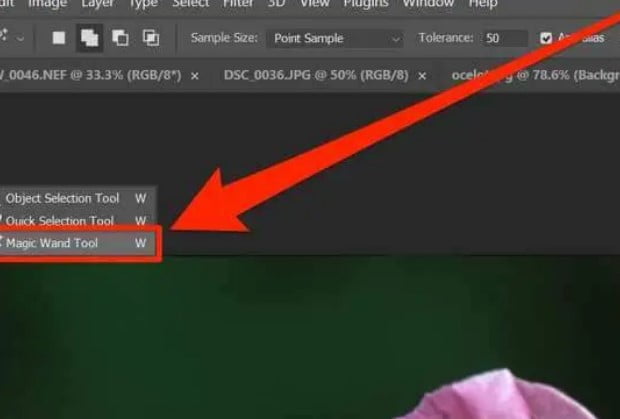
Langkah selanjutnya adalah menyeleksi baju secara rapi. Anda bisa menggunakan Magic Wand untuk melakukannya. Pastikan seleksi dilakukan dengan benar-benar rapi. Jika perlu, gunakan juga fitur Zoom untuk memperbesar gambar dan memastikan bahwa seleksi Anda tepat.
Duplikasi Layer
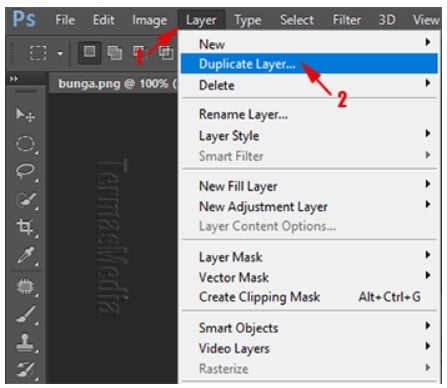
Jika sudah, duplikat layer baju tersebut. Untuk cara cepat Anda bisa gunakan shortcut Ctrl + J. Duplikasi layer ini penting untuk memastikan bahwa Anda tidak merusak gambar asli.
Ubah Warna Baju
Selanjutnya adalah langkah untuk mengubah warna baju. Pergi ke Adjustment Layer, pilih Solid Color. Selanjutnya akan muncul tabel Color Picker. Pilih warna sesuai dengan yang ingin Anda ubah. Misalnya di sini kita memilih warna biru.
Create Clipping Mask
Jika sudah, klik kanan pada layer, lalu pilih Create Clipping Mask. Lalu layer yang berwarna biru dan layer baju akan menyatu. Setelah itu, baju Anda otomatis akan berubah warna.
Penyesuaian Warna
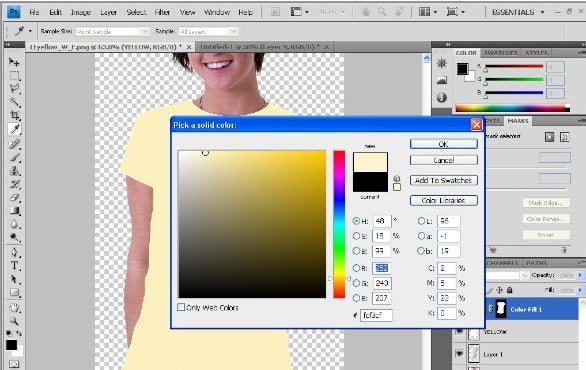
Supaya penyatuan warnanya lebih rapi dan terlihat nyata, ubah pengaturan layer dari Normal menjadi Linear Burn. Ini akan membuat warna baru Anda terlihat lebih alami dan realistis.
Ubah Warna Lagi
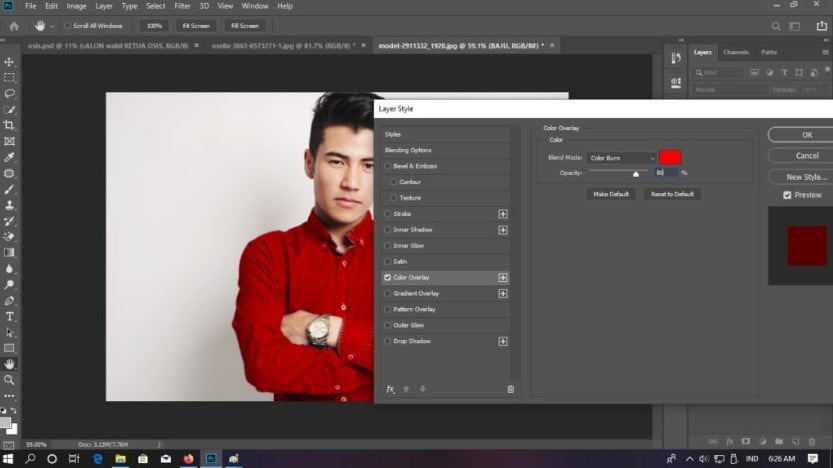
Klik 2 kali pada layer yang sudah di-Clipping Mask supaya Anda bisa ubah warnanya lagi menjadi yang Anda inginkan. Misalnya di sini kita akan mengubah warnanya lagi menjadi merah.
Baca juga Tips Memilih Seragam yang Serasi untuk Lebaran
Dengan mengikuti langkah-langkah di atas, Anda dapat dengan mudah mengubah warna baju di Photoshop.
Photoshop adalah alat yang sangat kuat dan fleksibel untuk mengedit gambar. Dengan berbagai fitur yang ditawarkannya, Anda dapat mengubah warna baju dalam gambar dengan mudah dan cepat. Namun, perlu diingat bahwa kualitas hasil akhir sangat bergantung pada kualitas gambar asli dan keahlian Anda dalam menggunakan Photoshop. Jika anda menggunakan gambar yang berkualitas rendah, sebaiknya lakukan pengeditan lebih dulu untuk memperjelas gambar agar mendukung resolusi yang besar seperti mempertajam gambar, warna dan lain lalin.







